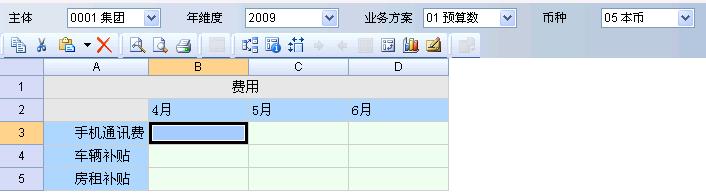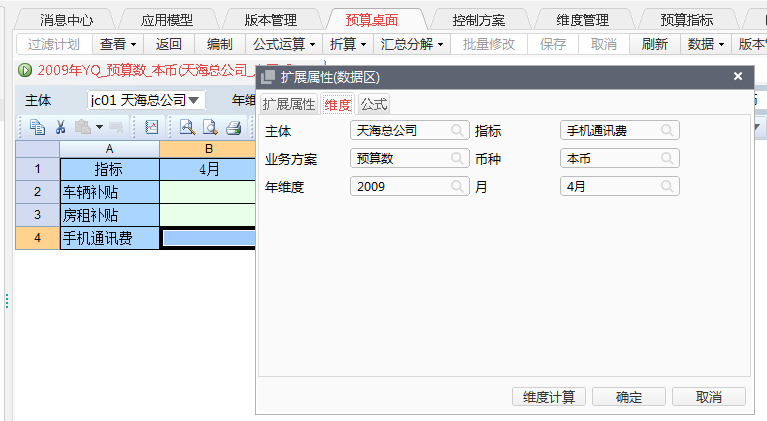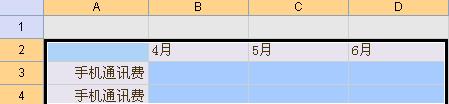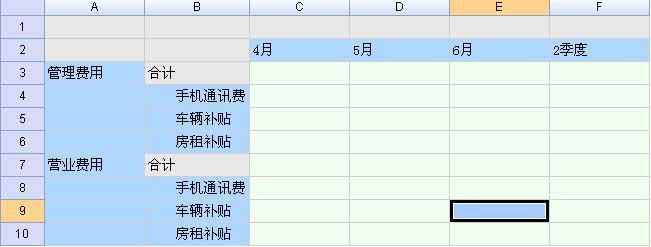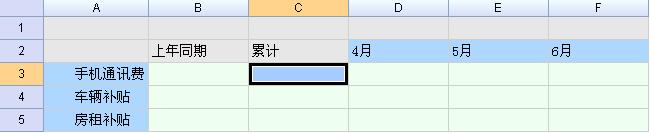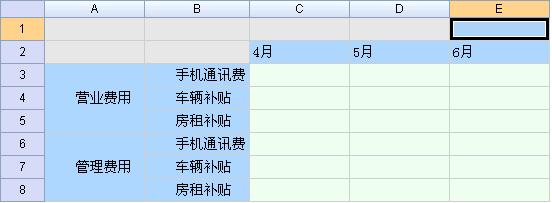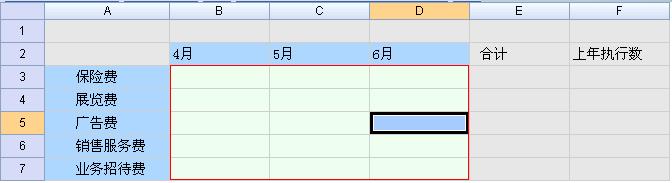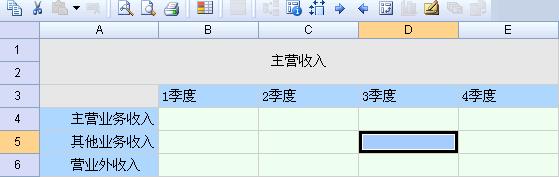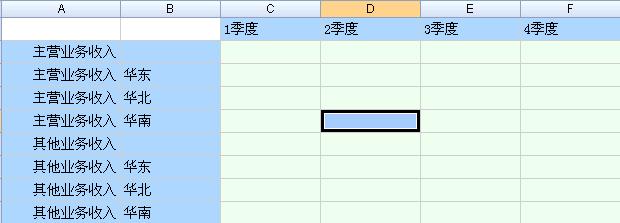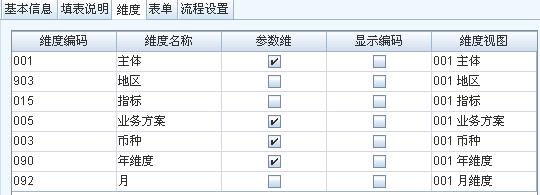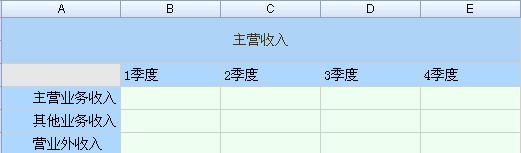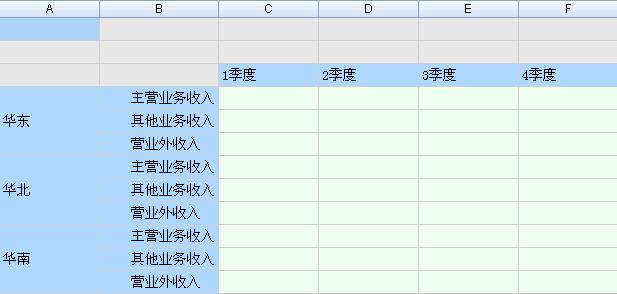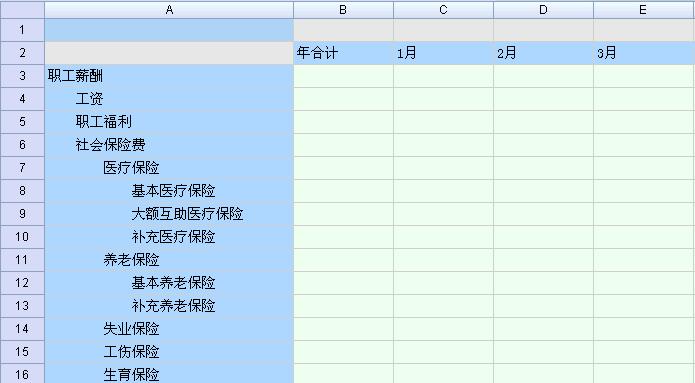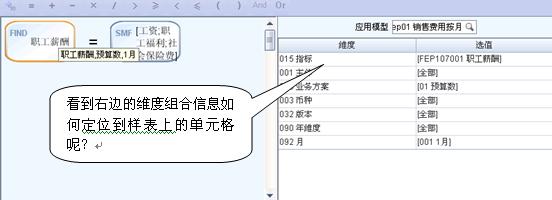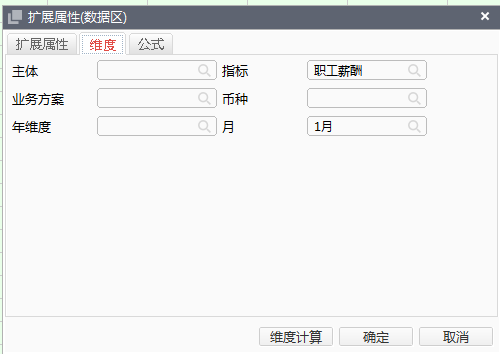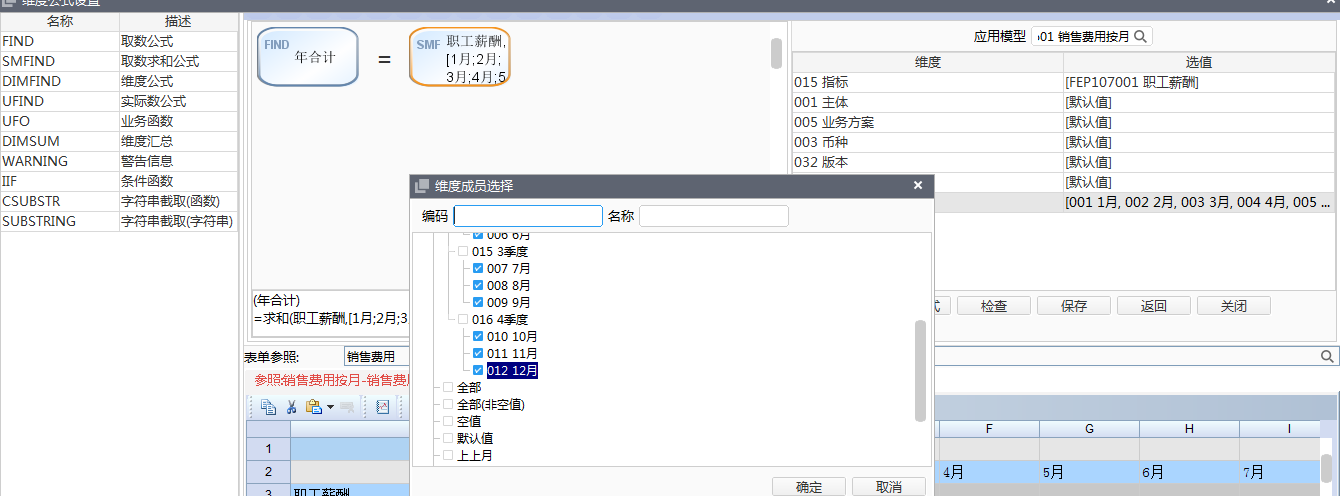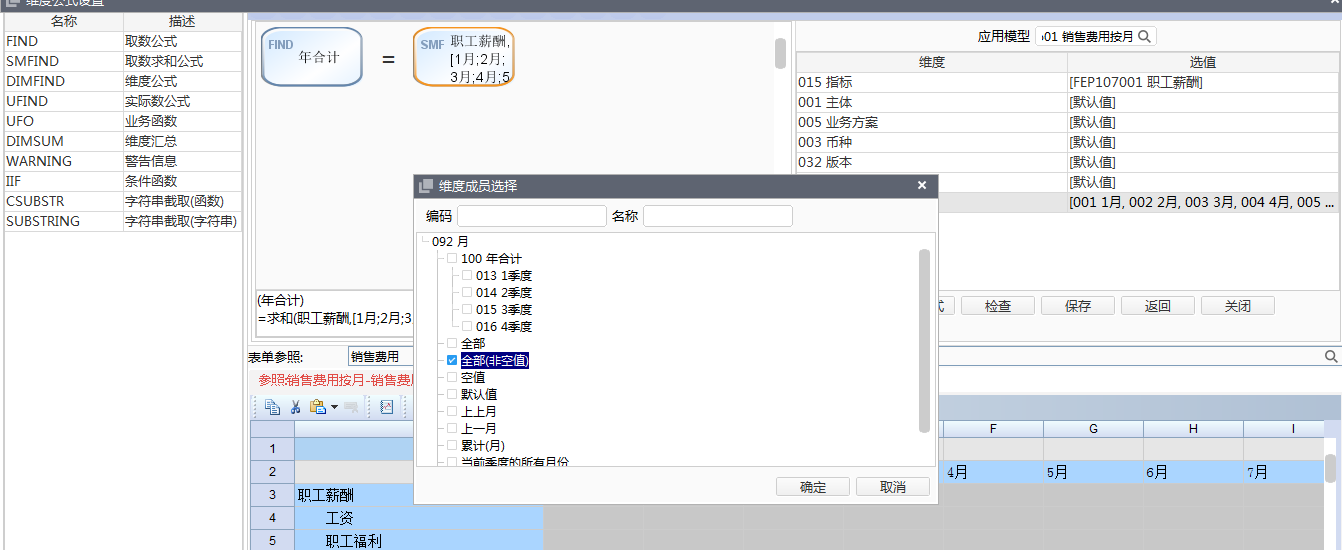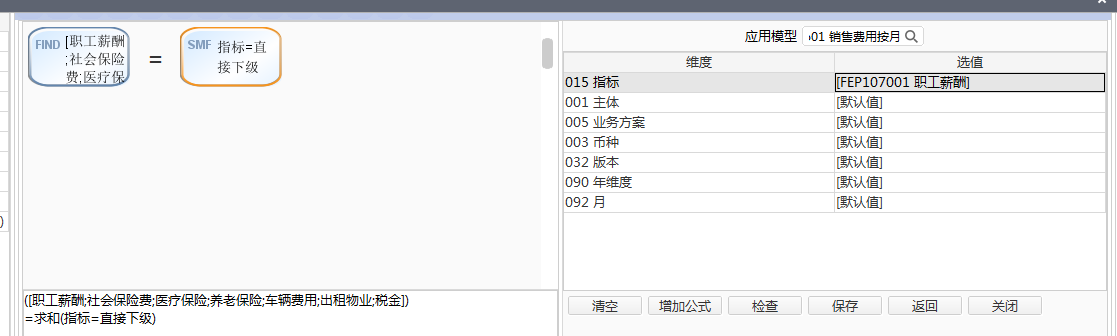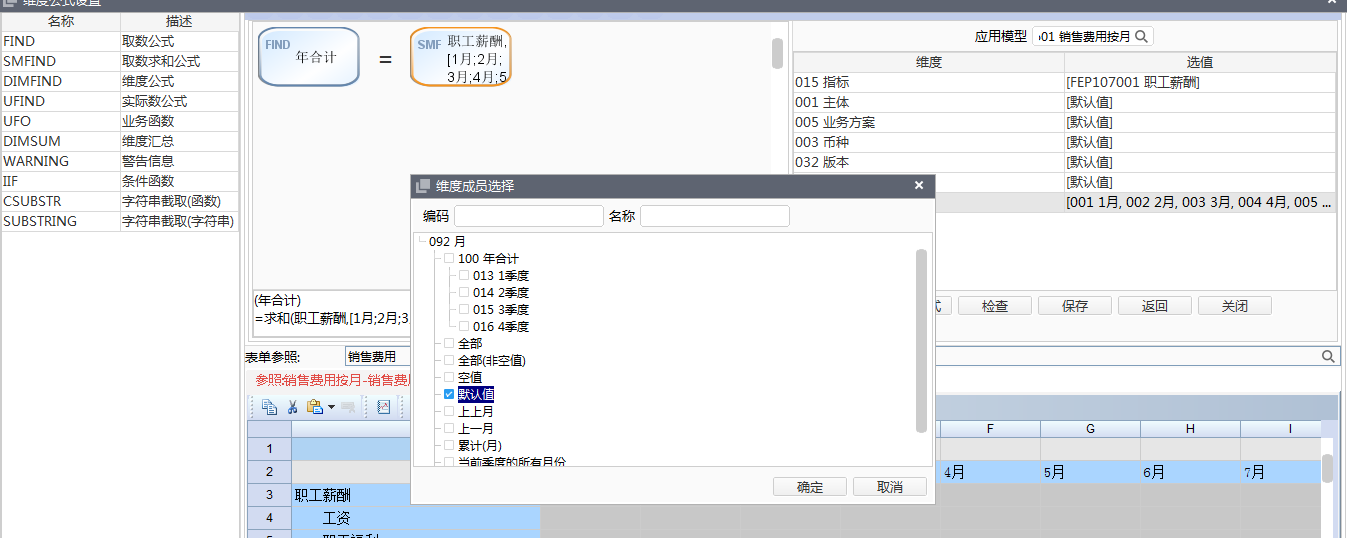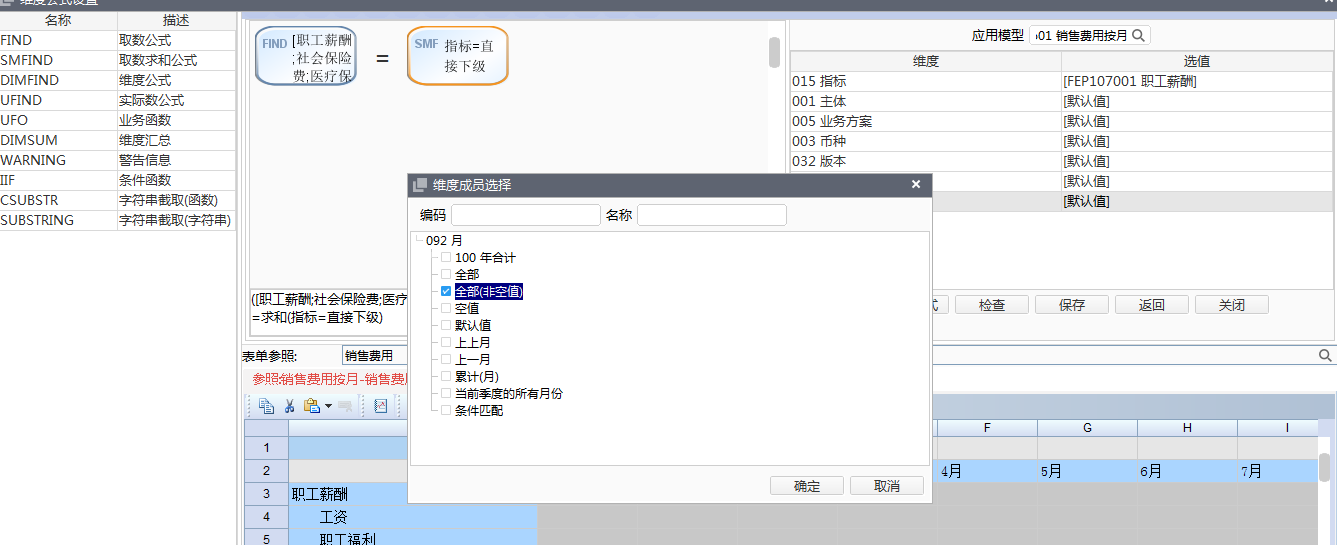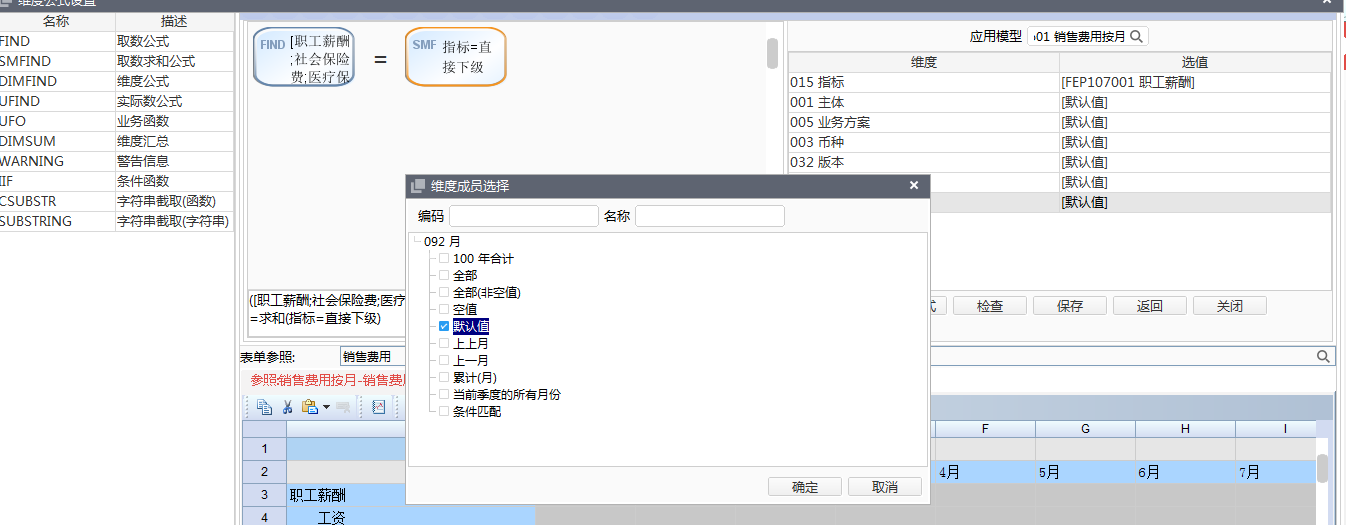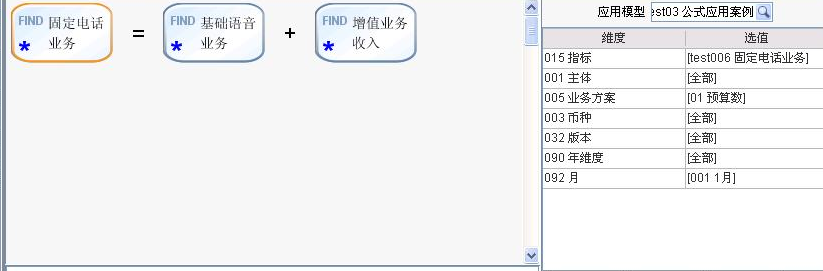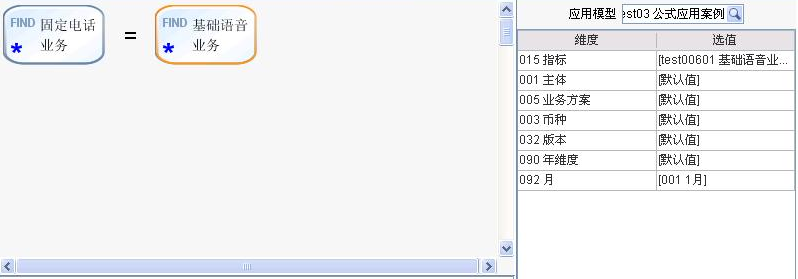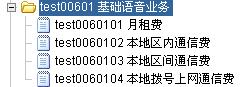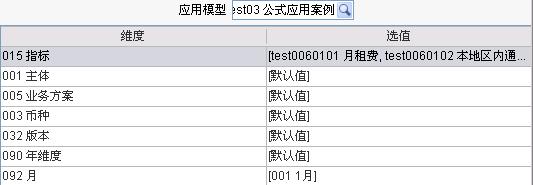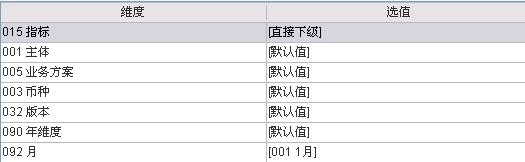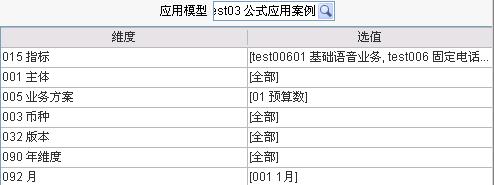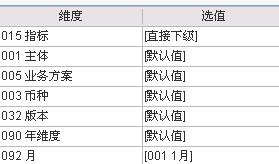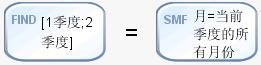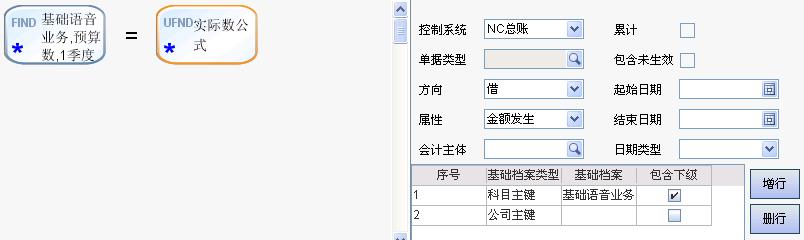操作步骤
如何增加应用模型分类:
双击〖应用模型〗功能节点,弹出预算模型设置界面,选择左边应用模型根结点或任意结点,点击〖新增分类〗菜单,在弹出的新增分类界面输入编码、名称,设置完毕后点击〖确认〗,添加模型分类成功。
模型分类如果需要修改,需要在维度管理节点下的应用模型分类中修改相应的分类成员。
如何管理应用模型:
创建模型:双击〖应用模型〗功能节点,弹出预算模型设置界面,选择左侧应用模型根结点,或任意模型分类结点,点击〖增加〗菜单,在弹出的创建应用模型界面,输入编码、名称、模型分类、可用系统及应用范围等,在左侧维度列表中选择需要的维度,点击〖>〗按钮,将所选维度添加到模型中,设置完成后点〖完成〗,应用模型创建成功。在应用模型界面下方有一个选择是否创建表单的按键,若勾选此控键,则在完成创建模型继续创建预算表单;若不选则暂增加预算表单,之后可以在表单页签中创建。具体创建过程,详见预算表单管理。
修改模型:双击〖应用模型〗功能节点,弹出预算模型设置界面,选择左侧结点列表中需修改的应用模型,点击〖修改〗菜单,在弹出的创建应用模型界面,修改名称、上级分类、可用系统及应用范围等,完成后点〖保存〗,修改成功。
删除模型:双击〖应用模型〗功能节点,弹出预算模型设置界面,选择左侧结点列表中需删除的应用模型,点击〖删除〗菜单,确认后删除成功。
设置填表说明:双击〖应用模型〗功能节点,弹出预算模型设置界面,选择左侧应用模型列表中任意结点,点击〖修改〗菜单,选中“填表说明”页签,输入说明内容后点击〖保存〗,完成设置。
如何进行预算表单管理:
创建应用模型时,在界面下方有一个选择是否创建表单的按键,若勾选此键,则在完成创建模型继续创建预算表单;若不选则暂不增加预算表单,之后可以在表单页签中创建。
增加表单:双击〖应用模型〗功能节点,弹出预算模型设置界面,选择左侧应用模型根结点或任意结点,选中该结点对应的表单页签,点击右侧的〖新增〗按钮,在弹出的预算表单设置界面,输入编码、名称,选择可用系统与应用范围。若勾选下方的自定义格式控键,则用户自主设计表单格式;若未勾选,系统根据行、列维度的维度布局自动生成表单格式。完成后,点击〖下一步〗按钮,进入维度布局设置。
维度布局:预算表单包括三种维度:表头维度、行维度、列维度。表头维度可以确定表单的唯一性,而通过行、列维度则可以唯一地确定表单中的某个单元格,这为后面定义维度公式提供支持。设置表头、行、列维度时,在预算表单设置界面里,选中维度布局页签,点中所选维度,将其托动到指定的维度区域,松开鼠标即可。完成后,点击〖下一步〗按钮,进入成员选择设置。
成员选择:当指标或维度成员较多,但实际表单又用不到这些时,可以通过成员选择,挑选实际所需的指标或维度。选择的方法有两种:一是直接手动勾选,二是通过过滤条件筛选。①手动选择:在预算表单设置界面里,选中成员选择页签,点中任意维度,在成员过滤页签里,展开该维度,在所需求维度成员前打勾。②高级过滤:即通过条件筛选,在成员选择页签里,点中任意维度,在高级过滤页签里,选中右侧指标列表的任意节点,点击〖>〗,进入制定过滤条件界面,设置所需的操作符及条件,点击〖确定〗生成条件。
计算维:当预算表单需要对某些维度进行统计等计算时,可以通过维度公式自主定义(具体操作,详见维度公式操作说明)。对于一些简单的计算,例如合计、年度累计等,应用模型预算表单提供计算维功能,用以支持这些简单的维度计算。在预算表单设置界面里,选中计算维页签,点中需要计算的维度,单击〖增加〗,在弹出的计算维设置界面制定所需计算,各类型计算维功能介绍见下表。若需撤销某维度计算,选择该计算维,点击〖删除〗,确认后删除成功。
计算维功能说明如下
计算维项目
功能概要说明
差异额/差异率计算
系统自动为表单增加四列,包括:预算数、执行数、差异额、差异率;其中差异额=执行数-预算数,差异率=(执行数-预算数)/预算数。
合计数计算
系统自动为表单增加“合计”一列,即所选维度本年度之和。
年度累计数计算
系统自动为表单增加“上年累计”一列,即对所选维度计算除本年外,其它年度之和。
格式设计:对于非自定义格式的表单,系统根据行、列维度的布局自动生成表单格式;而对于选择自定义格式的表单,系统提供格式设计支持用户完成自主设置表单。
①填充维度:在预算表单设置界面里,选中自定义格式设计页签,根据表单需要选择行、列维度,点击〖填充〗按钮,将维度填至表单空余处。
②填充上下级维度:若某维度与其他维度存在上下级关系,可以先将上级维度填充至表单的指定位置,然后选中维度所在的单元格(可以多个),在左侧行、列维度列表中勾选所需下级维度,在左下方选择填充方式,点〖填充下级〗按钮,完成添加下级维度。
③插入计算维:若需要对某些维度进行计算,可插入计算维,其操作原理与上述计算维相同。
④生成数据:为方便之后的预算编制,设计好表单格式后,要对表单中的数据区做出标识,方法是:选中区域,右击,在弹出的菜单中,点击〖生成数据〗,成功后数据区单元格背景颜色呈现浅绿色。
⑤设置浮动区:为方便之后的预算编制,可以将某些维度设置为浮动区。浮动区在预算编制时,可以根据需要增加行或列,以应对不同的预算表单。具体操作方法是:选中某人固定维度,点击〖设置浮动区〗按钮,完成后浮动区单元格背景颜色呈现深绿色。预算编制时如要进行增行,对准浮动区单元格单击右键,选择“增行”即可。
完成全部表单设置后,点击右下方的〖保存〗按钮,生成预算表单。
格式设计常用按钮功能说明如下
按钮名称
功能概要说明
填充
将左侧列表中选中的行、列维度添加到表单的指定区域;
填充下级
按维度上下级格式设置,填充下级维度;
组合单元
合并单元格,可按行、按列、整块区域进行合并;
单元属性
右击表单显示此按钮,用来设置数据类型、字体图案、对齐、边框;
行高列宽
用于设置表单的行高度和列宽度;
插入
可插入单元格、行、列等;
生成数据
将所选区域的单元设置成数据区,数据区背景颜色为浅绿色。
复制表单:双击〖应用模型〗功能节点,弹出预算模型设置界面,选择左侧应用模型根结点或任意结点,选中该结点对应的表单页签,点击右侧的〖复制表单〗按钮,在弹出的复制表单界面,输入表单编码、表单名称,确定后完成复制。
如何设置维度公式:
1.点击左侧树型中的应用模型,点击上方的“维度公式”页签,弹出维度公式设置界面。
2.在维度公式设置界面中,首先选择公式类型:计算、执行数、审批、汇总、执行数审批、执行数汇总。然后在左侧的公式组框中,点击右键“新增”公式组。弹出新增对话框,输入名称和描述,点击“确定”。建好公式组后,点击新建的公式组,该公式组的图形框变成红色,然后在上方的公式框中点击右键“新增”公式,弹出新增对话框,输入名称和描述,点击“确定”。点击公式的图形框,是图形框变成红色,然后就可以在表达式框中输入具体的公式了。 在表达式的框中,点击右键“增加”公式的运算成员,点击成员的图形框,可以在右侧设置该成员的维度属性。
3.在设置好表达式后,按“检查”按钮进行检查,然后点“保存”。
批量导入:在维度公式设置界面,选择任意公式组,以将当前模型的所有维度公式输出到文本,或者是通过文本导入成为当前模型的维度公式
增加公式组:双击〖应用模型〗功能节点,弹出预算模型设置界面,选择左侧应用模型根结点或任意结点,选中该结点对应的表单页签,选择需添加公式的表单,点击〖维度公式〗菜单,在弹出的维度公式设置界面,点击〖增加公式组〗按钮,输入名称及对公式组的描述,完成后确定,公式组添加成功。在些界面中,选择左侧列表的任意公式组,点击〖修改公式组〗、〖删除公式组〗按钮,完成对公式的修改和删除操作。
增加公式:双击〖应用模型〗功能节点,弹出预算模型设置界面,选择左侧应用模型根结点或任意结点,选中该结点对应的表单页签,选择需添加公式的表单,点击〖维度公式〗菜单,在弹出的维度公式设置界面,选择任意公式组,点击〖增加公式〗弹出的界面设置所需公式。在左侧函数列表中双击任意函数,将其添加至公式平台,选中后可在右侧设置该函数各个维度对应的选值,设置完成后点击〖保存〗。
检查公式:点击页面右侧的〖检查〗按钮,以文字描述的方式显示公式内容,用户可通过描述对公式进行调整。
修改公式:在维度公式设置界面,选择任意公式组,双击任意公式在弹出的函数设置界面调整公式,完成后点击〖保存〗。
复制公式:在维度公式设置界面,选择任意公式组,选中需要复制的的公式,点击〖复制公式〗,在弹出的界面对复制的公式进行修改,点击〖保存〗。
跨类型复制:在维度公式设置界面,选择目标公式组,点击〖跨类型复制〗,在弹出的界面,选择公式类型,从需要复制的公式中选择公式复制,确认后复制公式到目标公式组。跨类型复制只能在计算公式与预估公式、计算公式与审核公式、计算公式与汇总公式之间互相复制。
删除公式:在维度公式设置界面,选择任意公式组,选中不需要的公式,点击〖删除公式〗,确认后完成删除。
优先级:在维度公式设置界面,选择任意公式组,点击〖优先级〗,在弹出的调整公式优先级界面,选择需要调整的公式,点击〖置顶〗、〖上移〗、〖下移〗、〖置底〗来调整公式优先级次序,确认后完成调整。公式优先级只在一个组内有效。
常用函数说明:
函数类别
函数名称
函数描述及含义说明
常用函数
FIND
取数公式,可同时取一个、一行或一列数;
SMFIND
取数求和公式,取数后求和,并将结果返回;
UFIND
实际数公式,取系统实际执行时产生的数据,可来自其他系统,如总账等;
DIMSUM
维度汇总,按维度汇总;
WARNING
警告信息
IIF
条件函数,条件判断;
CSUBSTR
字符串截取
数学函数
CSIN
正弦函数,含义与同名数学函数相同;
CABS
绝对值,含义与同名数学函数相同;
CROUND
四舍五入,含义与同名数学函数相同;
宏
PLAN_YEAR
计划年度
PLAN_MONTH
计划月份
PLAN_QUARTER 计划季度 CELL_ENTITYCODE
计划主体
CELL_QUARTER
单元格季度
CELL_ENTITY_TYPE
单元格主体类型
CELL_STARTDATE
单元格起始时间
CELL_ENDDATE
单元格终止时间
CELL_YEAR
单元格年度
CELL_QUARTER 单元格季度 CELL_MONTH
单元格月份
CELL_ENTITYCODE
单元格主体编码
CELL_DIMCODE
指定维度定义在维度单元格上的成员编码
CELL_DIMNAME
指定维度定义在维度单元格上的成员名称
LOGIN_YEAR
登陆年度;
LOGIN_MONTH
登陆月份;
LOGIN_DATE
登陆日期;
LOGIN_UNITCODE
登陆主体编码;
ARCHIVES_CODE
指定维度对应成员的基本档案编码。
如何设置折算方案:
主要操作方法与维度公式的设置基本相同,仍然需要先增加方案,再增加方案下的公式,用户可根据具体需求进行设置。
折算方案在后面的预算编制、预算合并等都涉及应用,用户在设置时需谨慎。
如何设置方案的零预算规则:
- 选择预算目录树中的条目,点〖零预算规则〗,在弹出的界面中点〖增加〗;
- 在〖零预算规则〗设置模板中选择设基本信息、执行数规则、条目详细信息等置条件,设置完成后点〖确定〗。
- 另外,设置零预算规则的项目,在预算没有生效前,将不能保存凭证或单据。
如何设置同步计划:
当预算表单创建成预算计划后,同步计划支持预算计划随表单修改自动更新。
双击〖应用模型〗功能节点,弹出预算模型设置界面,选择左侧应用模型根结点或任意结点,选中该结点对应的表单页签,选择需进行同步的表单,点击〖数据维护〗菜单选择〖同步计划〗,在弹出的同步计划界面,选择所需计划,点击〖同步〗按钮,完成同步。
同步计划必须在已经建立预算场景、创建计划并启动后,才可进行。
如何进行流程设置
双击〖应用模型〗功能节点,弹出预算模型设置界面,选择左侧应用模型根结点或任意结点,选中该结点对应的流程设置页签,点击〖新增〗,在弹出的记录条上,双击单元格选择所需参数维组合、流程定义、编制阶段、审批流及批复流。
如何替换引用公式
双击〖应用模型〗功能节点,弹出预算模型设置界面,选择左侧应用模型中含有被引用的公式的模型结点,点击〖公式引用〗,在弹出的模型公式引用查看界面,选择含引用公式的页签,选择被引用的公式,点击〖替换〗,在弹出的应用模型界面,选择应用模型,目标模型必须包含当前应用模型的所有维度;
如何设置关联方案
双击〖应用模型〗功能节点,弹出预算模型设置界面,选择左侧应用模型根结点或任意结点,点击〖设置关联方案〗,在弹出的关联方案设置界面,选择左侧的关联方案,点击〖修改〗,在〖应用模型〗一栏参照选择关联的应用模型,在〖计算动作〗下拉框中选择〖公式计算〗或〖汇总〗;当设置关联方案后,相应模型若有关联取数公式,则被取数的计划在编制时,取数的模型计划无需点〖公式运算〗即可实现自动更新。
操作说明:
- 可以不增加新的分类直接增加应用模型。
- 在应用模型界面下方有一个选择是否创建表单的按键,若勾选此控键,则在完成创建模型继续创建预算表单;若不选则暂增加预算表单,之后可以在表单页签中创建。
- 由于插入计算维而增加的行、列维度,在生成数据后,背景色不为绿色,而是灰色,表示这些数据区的数据是计算而得,并非手动输入。
- 格式视图的建立是基于不同的指标维度的组合而形成的多维视图的基础上的,如多维视图中有的组合,建立的格式视图中的单元格才能成为可录入数据的单元格。
.
项目说明
编码:20位,用户可以采用数字、字母、汉字、符号等组合输入;
名称:100位,可以重复;
定时取数:主要涉及预算执行功能的执行取数;
模型类型:创建应用模型时选择,之后不可修改,包括三类:编制用、分析用、内部交易;
上级分类:应用模型的上级单位;
填表说明:描述该表单的填写规范、操作流程、使用指南等信息;在“预算编制”各结点可以通过“查看填表说明”菜单查看表单附加的“填表说明”;
创建人:根据当前登录人自动生成;
创建日期:根据当前登录日期自动生成;
修改人:修改应用模型信息时根据当前登录人自动生成;
修改日期:修改应用模型信息时根据当前登录人自动生成;
备注:输入备注信息;支持数字、字母、汉字、符号等组合输入;
创建系统:默认费用预算;
创建主体:根据当前登录主体自动生成;
可用系统:默认费用预算;
应用范围:当前模型应用的范围,通过下接菜单选择输入。
滚动模型:勾选了滚动模型之后必须选择滚动时间维。
典型用例
关键概念
维度组合
维度组合(维度向量)是预算中特有的一种概念,预算样表中有行/列/表头维度交叉成员的组合称为维度向量
- 数据描述方式
A
B
C
1
内容
4月份
5月份
6月份
2
手机通讯费
700
700
700
3
车辆补贴
3000
3000
3000
4
房租补贴
在预算系统里,虽然数据的展示形式也是一种表格,但是每个单元格都会有维度组合的属性。预算中使用维度组合而不是单元格坐标来描述数据,主要是考虑在表格应用时会存在一些缺陷,特别是不能进行数据的多维旋转、钻取等一些多维操作,而且基于单元格的应用,如果单元格发生变化往往需要重新定义取数公式,增加了维护工作量。。如图1-1-1中的B3单元格(对应表中的A2单元格),预算数据存储的时候将存储为:
(主体=集团,业务方案=预算数,年维度=2009,指标=车辆补贴,币种=本币,月=4月)的值为700,而不是记录B3=700
图1-1-1:预算中的表单
图1-1-2:单元格的维度组合属性
- 如何快速知道单元格维度组合
图1-1-1中的B4单元格在后台将会按照(主体=集团,业务方案=预算数,年维度=2009,指标=车辆补贴,币种=本币,月=4月)的方式来描述(通过右键-扩展属性-维度来查看),也就是这个维度组合的作用和Excel中的单元格坐标是等价的,通过维度组合就能唯一的确定一个预算数据。
那么如何才能快速的知道单元格的维度组合信息?如何根据维度组合快速定位到数据单元格?在预算里一个单元格的维度信息受三方面的维度作用:表头维度、行维度和列维度,多个维度交叉生成一个单元格的维度组合。我们看一个单元格的维度信息时如果知道行列及表头维度信息,通过多个维度成员组合就能知道一个单元格的维度信息。
由于预算中的维度组合是唯一确定的,所以维度组合和单元格坐标一样是数据的关键属性,通过维度组合就能唯一确定一个数据,后续的维度公式应用时关键是需要了解维度组合的含义。
- 表中重复使用同一个维度成员
图1-1-3:重复使用同一指标/维度成员
图1-1-3中的第三行和第四行使用的是同一指标,由于没有其它维度来区分不同的手机通讯费,所以必然第三行的维度组合和第四行的维度组合是重复的。如B3单元格可以描述为(月维度=4月,指标=手机通讯费),B4单元格维度组合描述也是(月维度=4月,指标=手机通讯费)<以上的描述省略了默认参数维维度的描述>,如果需要重复使用相同的维度成员,一定要多加一个辅助的维度用来区分,如可以采用如下的方式来处理:根据手机通讯费区分为管理费用和营业费用,系统中相应的增加一个维度定义:费用类别,在进行填充的时候使用填充下级功能,将指标填充为费用类别这个维度的下级。
图1-1-4:如何重复使用同一维度成员
由于增加了一个维度费用类别,这样两个手机通讯费的维度组合变为:C4(费用类别=管理费用,指标=手机通讯费,月维度=4月),C8 (费用类别=营业费用,指标=手机通讯费,月维度=4月)
提示:如果重复使用一个维度成员,必须增加一个辅助修饰的维度,
而且必须是维度不能是自定义项,因为自定义项信息是不会在
单元格的维度组合中体现的,如上例中的费用类别维度,如果
把管理费用和营业费用作为自定义向而不是作为维度,照样还
是会重复。
- 表头多行/列使用自定义区
图1-1-5:使用多个自定义区
图1-1-5中的B列和C列,由于都是使用的是自定义区,在进行维度交叉的时候由于列维度上没有维度信息,B3、C3的维度组合都将描述为(手机=手机通讯费,月维度=空,)
- 同一维度下的成员组合
图1-1-6:同一维度下的成员组合
图1-1-6和图1-1-4界面上看上去比较类似,但是图1-1-6中是存在维度组合重复的,如C3 和C6中的维度组合都为(月维度=4月,指标=手机通讯费)?出现维度组合重复的原因是因为在1-1-6中营业费用和管理费用没有作为单独的维度定义,而都是作为指标成员了,而两个指标成员/同维度成员组合的话,在维度组合中只能体现一个指标成员(同一维度定义下的两个维度成员组合,原理相同)
- 多维数据和非多维数据
多维数据是有维度组合信息的,而非多维数据是根据单元格来记录数据的,和维度组合无关,非多维数据将无法进行多维分析和维度公式取数,但是能通过单元格公式进行取数。
在创建表单的时候,如果是需要进行多维分析的数据和控制的数据最好都能生成多维数据(选择数据单元格—右键—选择生成数据),生成数据后将在后台生成各个单元格的维度组合。
模型和表单
模型是数据的边界,模型决定了维度和维度组合,也就是模型是一个数据的集合。从业务上来说用户的具有相同业务含义的表归为一个应用模型,或是具有相同维度组合的表归为一个业务模型,最偷懒的方式可能就是一个样表一个模型,考虑多个样表是否作为一个模型时,还需要考虑表的使用者是否相同,如果两个表不同人编制,最好还是分开做模型。
预算表单是数据的展现,预算表单不决定数据,也就是表单上的数据(维度组合)和表单没有关系,只由应用模型决定,不同表单上相同的维度组合是同一份数据。
汇总结构
在预算汇总的时候只能选择汇总结构对应的预算主体来进行汇总。
维度视图
维度视图是维度成员的布局方式,在不同的维度视图中维度成员可以有不同的树形结构,一个维度定义可以定义多个维度视图。一般在需要按照不同的结构来进行汇总时,需要通过维度视图创建不同的汇总路径,视图的应用详见维度管理-静态视图部分
应用模型设计
模型还是表单
- 模型是针对某个特定应用而创建的数据集合,应用模型决定了数据(在产品使用时,如果创建的事自定义格式的表单,会有个生成数据的操作,生成数据主要是用于生成模型上的数据,这个动作会根据单元格的维度组合在数据库中生成数据)
- 模型上记录了数据,模型可以说是一个数据池
- 模型上定义规则(维度公式、控制方案)
- 模型上指定流程
- 表单是模型上数据的展现视图,根据需要相同的数据可以定义不同的展现视图表单和数据无关(把表单删除数据还是存在)
- 表单只是一种展现方式和数据无关
- 维度公式、控制方案等模型上的规则和表单无关
- 表单公式和表单相关,表单删除后公式也删除
- 计划是模型上实例化参数维成员后生成的数据对象,计划是预算数据操作的基本载体
- 计划是目前预算/审批编制的最小单位
- 计划是预算状态记录的载体(数据状态都记录在计划上)
- 做模型还是做表单需要考虑的问题
- 不同样表间的数据相关性,如用户的样表一个是明细表一个是汇总表
- 不同的表表如果存在较多相同的维度组合,可以减少公式的设置
- 如果不同表维度差异较大,考虑使用不同的模型
- 样表的编制人、审批人是否相同,特别是审批/批复人不同时,需要考虑作为不同的表单
- 如过样表对应的编制人审批人不同,建议分为不同模型设置
- 做模型和表单使用方式不太一样,需要考虑喜欢哪种操作方式
- 效率问题:不建议一个模型上设置太多的表单,模型数据量过大影响使用效率
模型中增加冗余维度
大多数情况下,设计模型上需要多少个维度,我们只需要关注实现样表需要多少个维度即可,但是有的时候在设计模型维度的时候,我们需要考虑一些应用上需要增加更多的维度来实现用户的需求。如用户希望在分析的时候能够按区域汇总预算数据、能够进行多版本数据的比较分析。 面对这些应用,考虑实现方案的时候,可以考虑在模型中增加冗余的维度,用来记录相关的区域汇总数或是多版本数据。如果不在编制模型中增加冗余维度,可以考虑通过分析模型来实现这种需求。
如下的用户编制预算表,从编制的角度来看,设计模型很简单
但是在用户分析数据的时候,希望能够按地区来汇总数据,而地区并不是预算主体,在这种情况下,设计编制模型的时候就需要考虑是否需要增加冗余的维度,因为在分析查询那里,没有办法动态的按地区汇总数据。
该需要的实现方案
- 在设计编制模型的时候增加冗余的地区维
- 设计多个表单:编制表单和地区汇总表单,编制表单用于用户正常的编制,汇总表单用于生成地区的汇总数据
编制表单:
地区汇总表单:这个表单可能只需要上级主体使用,通过公式来计算各个地区的汇总数,这样在编制的时候就能在编制模型上保存各地区的汇总数据
说明:该例子主要是为了说明在设计应用模型的时候,需要考虑下分析的应用,如果分析的时候需要生成新的数据(如上面例子的<地区+主营业务收入>),如果在编制模型中不存在这样的维度组合,那么分析的时候就得使用分析模型,通过分析模型来生成新的维度组合。由于分析模型在分析查询使用时灵活性不如编制模型,所以我在做方案的时候,是在编制模型上增加了冗余的地区维度,来生成分析所要的维度组合,这样分析的时候就比较简单,而且编制的时候也不需要去维护地区汇总的表单,因为这个表单纯粹是为了生成维度组合用的,在编制公式计算的时候就会计算上面的地区汇总公式。
以后遇到类似的分析时候需要考虑新生成维度组合的应用可以参考上面的例子。
维度公式应用
维度公式基础
对如下的表要设置公式,我们先认识下维度公式中Block的含义,后面的这个东西我们成为一个Block
。
这是完成的公式,其中等号左边的Block决定了哪些单元格上设置公式,等号右边表示的是要取数的单元格。
维度公式设置后的效果,现在选中的是等号左边的Find函数,右边对应的显示Block对应的维度信息,由于大多数情况下参数维信息不用考虑,我们先暂时忽略参数维信息(主体、币种、业务方案、版本和年维度)。
- 下面的截图是我选择“1月份的职工薪酬”(C3单元格)时的维度信息
上面图右边显示的维度信息其实和单元格扩展属性-维度中的内容一样的,如C3单元格维度信息如下(不考虑参数维):
- 等号左边1-3月份如何在公式中体现呢?
我们看下表中的第三行“职工薪酬”1-3月份单元格维度,维度属性中“指标=职工薪酬”在三个月里面都是一样的,不同的只是月份不一样,所以在维度公式中可以用如下方式表示职工薪酬1-3月份
如上图,由于指标是没变的,所以只需要选择月维度成员将1月份改为 1、2、3月份,上面标示的就是职工薪酬1-3月份三个单元格了。维度公式在分配的时候,是根据等号左边的维度组合来进行公示分配(等号左边表示的是要设置公式的单元格),如上面维度公式中指定了(指标=职工薪酬,月=1、2、3月),对应到模型中具体的单元格就是(指标=职工薪酬,月=1月)、(指标=职工薪酬,月=2月)和(指标=职工薪酬,月=3月)三个单元个,是一个笛卡尔乘积的关系。
- 所有月份都相同的公式如何设置?
上面例子中月维度是指定的具体值,但是很多时候1-12月都会有相同的取数规则,如果指定12个月,选择比较麻烦,大家在维度选择框中可以看到有个“全部”的选项,通过这个选项可以表示所有的维度成员,指定为全部有个好处,以后增加维度成员如果有相同的规则,不用再修改公式,自动继承(全部和全部非空区别在于当月维度=空值是否有同的规则,月维度为空的单元格就是列维度上没有月维度的单元格,可以通过扩展属性—维度查看)
- 等号右边如何修改呢?
1月份的时候的合计,用户想要的结果是职工薪酬=工资+职工福利+社会保险
用户想要达到的效果是1月份取对应的1月份“工资+职工福利+社会保险”的合计,2月份取对应的2月份“工资+职工福利+社会保险”的合计,由于左边改为全部,等号右边需要相应的改为“默认”,默认的含义是根据等号右边的单元格的月维度自动匹配,在1月份的单元格,默认替换为1月,2月份单元格默认替换为2月。
维度公式的分配过程
下图是模型上定义的维度公式,在计划创建后,每次打开(切换/编制)计划都会进行维度公式分配
- 哪些计划上会有公式?(以主体和年维度为例)
等号左边Block的参数维成员选择决定了哪些计划上会有维度公式,如上面公式中主体选择全部,表示所有主体都执行该公式,如果主体指定了具体的成员,则只有公式中指定的主体会使用公式
- 根据参数维确定计划后,再根据等号左边Block上的普通维度将公式分配到单元格上
如上面公式中的维度组合(指标=职工薪酬,月维度=全部非空),在分配的时候会拆为单元格(指标=职工薪酬,月维度=1月)、(指标=职工薪酬,月维度=2月)、(指标=职工薪酬,月维度=3月)三个单元格,这三个单元格将显示为黄色
- 每个单元格上生成具体的公式
公式内容(取数规则)是由等号右边决定的,在模型上的公式描述为“工资+职工福利+社会保险”,其中会把默认值替换为具体的值
如在(指标=职工薪酬,月维度=1月),公式就解释为(1月份的“工资+职工福利+社会保险)
(指标=职工薪酬,月维度=2月)单元格上的公式就解释为(2月份<公式上的默认值>的“工资+职工福利+社会保险),
在公式分配实例化的时候将一些公式上定义的默认、直接下级等宏变量替换为具体的维度成员值
Find函数
维度公式是基于规则的描述,如案例1中的基础语音业务为例,用单元格描述就是C4单元格==SUM(C5:C8),如果改用规则描述就是 基础语音业务=其直接下级的合计。在将用户的Excel表格公式转换为维度公式前,需要先能够讲按单元格描述的公式转换为规则,这样在定义维度公式的时候将会大大减少公式量,只要是相同描述的规则都可以通过一个维度公式来实现,如固定电话业务和基础语音业务规则是一样的即:都是直接下级的数据合计;这样通过一个维度公式既可以实现。
Find函数主要用于返回参数中所指定的单元格数据,Find函数只能返回单值,类似于EXcel中的Cell函数
应用案例1:如下样表,在所有的预算主体、及所有预算年度使用相同的公式
预算年度·业务收入净额发生进度
B合计
C 1月
D 2月
E 3月
F 4月
G 5月
H 6月
3、固定电话业务
-
=C4+C9
=D4+D9-
=E4+E9-
F4+F9-
G4+G9
H4+H9
4、 基础语音业务
-
=SUM(C5:C8)
=SUM(D5:D8)
=SUM(E5:E8)
=SUM(F5:F8)
=SUM(G5:G8)
=SUM(H5:H8)
5、月租费
-
6、本地区内通信费
-
7、本地区间通信费
-
8、本地拨号上网通信费
-
9、增值业务收入
-
实现方式:
设置C4单元格的公式:
设置单个单元格公式的时候只要选择Find函数,然后双击需要进行公式运算的单元格就好了,界面如上图所示;公式表达式如下:
,表达式中的每一个
代表了一个或是多个单元格信息,点击Block相应的在右边的属性框中将显示该Block对应的单元格属性:
,将该属性描述为文本的形式就是(主体=全部,指标=固定电话业务,业务方案=预算数,币种=全部,版本=全部,年维度=全部,月维度=1月),这个就是前面介绍的维度组合,等号左边Block的维度组合决定了需要在哪些单元格上设置公式,如上例中的C4单元格,其维度组合就是(主体=全部,指标=固定电话业务,业务方案=预算数,币种=全部,版本=全部,年维度=全部,月维度=1月)<参数维需要在计划上才实例化,所以在模型上显示的成员是全部,如主体=全部表示所有主体都使用该公式>,在表单上定义公式的时候可以不看参数维信息,如上例中只是在单元格(指标=固定电话业务,月维度=1月)上设置公式。
等号右边的信息描述的是一个计算规则,如上例中的单元格C3=C4+C9的公式用维度描述的方式如下:
(固定电话业务,1月)=(基础语音业务,1月)+(增值业务收入,1月),等号右边Block及维度信息为:
,维度信息为:
,和等号左边的区别在于(以主体为例),等号左边的主体是全部,等号右边的的主体为默认值,默认值什么意思呢?表示等号右边维度组合中的主体默认取等号左边的主体值,如在集团主体的计划中主体=集团,那么等号右边的主体也取集团;
刚才设置的是单元格C3上的函数,D3-H3单元格的取数规则是类似的,如何快速设置其它单元格公式呢?大家可以看下c3-H3单元格维度组合的差异,主要是月维度的取值不一样,其它维度取值是一样的,如C3单元格月维度=1月,D3单元格月维度=2月,发现这个规律后在定义公式的时候可以通过如下方式快速实现C3-H3单元格公式的定义
首先等号左边的block
的维度信息改为
,主要改动是将月维度改为全部,表示所有月都需要定一个这个公式,等号右边的Block的维度信息需要做相应的修改
维度信息修改为
,将月维度改为默认值,表示月维度取值默认取公式等号左边的月维度值,
维度组合的描述方式为:
(固定电话业务,月=全部)=(基础语音业务,月=默认)+(增值业务收入,月=默认)
为主体/各预算年度设置个性化的公式:
应用案例2
上面介绍的是所有主体或预算年度使用相同的计算公式,但是相同的样表也可能存在在不同的主体或是预算年度需要设置不一样的计算规则,这样在维度公式应用的时候和上面的统一的公式有所区别,下面以不同主体设置公式为例来介绍维度公式应用的差别。
场景:假设除了北京分公司外,所有的预算主体都采用上例中的维度公式,且系统中已经存在上例中的维度公式,主体北京的公式描述如下:
收入类型
预算年度·业务收入净额发生进度
B合计
C 1月
D 2月
E 3月
F 4月
G 5月
H 6月
3、固定电话业务
-
=C4
=D4-
=E4
F4
G4
H4
4、 基础语音业务
-
=SUM(C5:C8)
=SUM(D5:D8)
=SUM(E5:E8)
=SUM(F5:F8)
=SUM(G5:G8)
=SUM(H5:H8)
5、月租费
-
6、本地区内通信费
-
7、本地区间通信费
-
8、本地拨号上网通信费
-
9、增值业务收入
-
方案实现:
按照单元格的方式先定义好公式,如上图,默认情况下等号左边Block
的维度信息为
,大家看到默认主体为全部,这样的话所有的主体都会使用该公式,由于上面介绍了只有主体=北京时需要使用这个公式,所以需要将主体改为北京分公司,
修改后的维度属性为
,这样修改后就只有北京分公司可以匹配到这个公式了。由于同时存在两个公式(共性的公式和北京分公司个性的公式,)为了确保北京分公司能够匹配到公式,除了上述的设置外,还需要在公式列表界面修改公式的优先级,公
式列表界面如下,通过右键修改公式得优先级:
维度公式和灵活但相对的也比较抽象,我觉得关键是要了解维度组合的含义及能够比较快的通过单元格知道单元格对应的维度组合或是通过给出的维度组合信息定位到相对应的单元格。如
,这样的维度组合,我们就该知道是固定电话那一行的 1-12月所对应的单元格,如果在等号左边,表示对哪些单元格设置公式,如果在等号右边,表示的是取哪些单元格的数据。通过修改指定维度的不同成员,实现不同单元格公式的定义。
Smfind函数
Smfind函数返回指定维度组合的合计值,类似于Excel中的Sum函数,SumFind函数的应用大体和Find函数类似,相同部分不再重复描述,Sumfind函数主要介绍下一些宏变量的应用。宏变量是作为一种特殊的成员,在维度公式定义参照维度成员界面的最下面将显示维度中所能使用的一些宏变量。
应用案例3:宏变量“直接下级”的使用
收入类型
预算年度·业务收入净额发生进度
B合计
C 1月
D 2月
E 3月
F 4月
G 5月
H 6月
3、固定电话业务
-
=C4+C9
=D4+D9-
=E4+E9-
F4+F9-
G4+G9
H4+H9
4、 基础语音业务
-
=SUM(C5:C8)
=SUM(D5:D8)
=SUM(E5:E8)
=SUM(F5:F8)
=SUM(G5:G8)
=SUM(H5:H8)
5、月租费
-
6、本地区内通信费
-
7、本地区间通信费
-
8、本地拨号上网通信费
-
9、增值业务收入
-
基础语音业务、月租费、本地通信费、本地区建通信费和本地拨号上网费为预算指标,且其定义的指标结构如下:
第四行行公式可以描述为基础语音业务=其下级指标成员的合计,因而在维度公式实现的时候可以采用如下的方式来实现
,这种合计公式我们可以是用两种方式来实现,
方式1:在合计函数中指定需要进行合计的维度成员,如下图,在指标中指定需要进行合计的指标成员(点开指标参照将看到基础语音业务的下级指标都打上勾)
方式2:使用宏变量,使用宏变量后等号右边Block的信息如下,使用宏变量的好处就是在基础语音业务增加下增加下级指标成员后,公式不需要做任何变动。
从第一种设置方法到第二种设置方法的修改操作:点开指标右边的参照,将已经够选的指标成员取消掉,然后拖动滚动条到参照界面的最下面,选择“直接下级”即可。
在学习时用了宏变量后,大家思考下第三行的公式C3=C4+C9是否可以使用和第四行一样的公式?答案是肯定的,因为基础语音业务和增值业务收入都是固定电话业务的下级,第三行和第四行的公式都可以统一描述为:当前指标=SUM(直接下级成员),公式如下:
,Block的维度组合信息分别为
等号左边Block:
等号右边的Block:
应用案例4:时间维宏变量的使用:下表中的1,2季度的数据=各季度下的月份数据的合计,假设样表中的季度使用的是季维度
收入类型
预算年度·业务收入净额发生进度
1季度合计
C 1月
D 2月
E3月
2季度
F 4月
G 5月
H6月
3、固定电话业务
=SUM(1,2,3月)-
=C4+C9
=D4+D9-
=E4+E9-
=SUM(4,5,6月)
G4+G9-
H4+H9
I4+I9
4、 基础语音业务
-
-
-
-
-
-
-
5、月租费
-
6、本地区内通信费
-
7、本地区间通信费
-
8、本地拨号上网通信费
-
9、增值业务收入
-
默认设置情况下,公式如下:
,如果想要变成一个2个季度都通用的公式,需要将具体指定的月度成员使用宏变量来替换,需要使用时间维下的“当前季度的所有月份”,这样公式分配的时候,1季度执行的是1-2-3月份的合计,2季度执行的是4-5-6月份的合计。
Ufind函数
Ufind同以前版本公式模板实现的功能,返回指定参数条件的执行数,但在公式模板基础上作了改进,可以指定基本档案成员,还可以支持多个Ufind函数进行四则运算。
Ufind函数应用举例:
应用案例5:根据维度组合的对应关系取数
和企业建模平台档案的对应关系
,其它几个指标的对应关系类似,也是和会计科目做对应,样表格式见案例4中的样表,基础语音业务行对应的执行数取数公式如下:
用户双击Ufind函数的时候,将自动带出和单元格上维度有对应关系的档案(如指标对英会计科目、主体对应公司目录,所以在基本档案上自动显示科目和公司,由于所选择的单元格上没有具体的主体值,所以公司成员为空值,单元格上有具体的指标值,因而科目自动取指标对应的会计科目)
在上面的公式中公式主键为空表示什么意思呢?在Ufind公式中,如果某个指定的档案为空,那么在计划中公式执行的时候,为空的档案将取计划单元格上维度所对应的基本档案的值,前面公司主键为空将取预算主体对应的公司的值,如在北京主体(北京主体对应北京公司),将取北京公司的执行数,如果在上海主体(上海主体对应上海公司),将取上海分公司的执行数。
所以如果想要公式有通用性,可以指定某个档案为空值,如上例中所有指标都要设置这样的取执行数公式,在等号左边的Block中将指标选择全部,然后在Ufind函数中科目主键就不指定具体的成员,改为空值。这样所有的指标就可以采用相同的取数规则了。
Ufind函数的其它参数意义
- 控制系统:表示要从哪个业务系统取数,目前支持总帐和财务单独、固定资产的新增资产申请单
- 单据类型:在取财务单据的时候需要指定取数的单据类型,可以多选
- 方向:取数的方向,借方还是贷方,从总账取数才有意义
- 属性:取金额还是取数量,总帐取数才有意义,其它系统为空
- 会计主体:大多数情况下不用选择,系统会去公司默认的会计主体取数
- 累计:是否按时间进行累计
- 包含为生效:是否取未生效的数据
- 起始日期和结束日期:要取数单据的起始日期和结束日期,大多数情况下不用选择,会根据计划单元格上的日期自动取
- 日期类型:在取财务单据数据时,可以指定是按审核日期取数还是按保存日期取数
- 增删行用户来指定所要取数的档案成员
- 包含下级的选项:目前只有部门档案和会计科目可以包含下级取数,选择该选项后取的执行数将包含下级档案成员的数据。
应用案例6:根据指定的基本档案成员取数,取数的档案不在单元格维度中
上面的案例中,我们指定预算中的指标维度是和企业建模平台档案都有对应的,即使预算指标/维度和企业建模平台档案没有对应关系,用户也可以使用Ufind函数进行公式取数。取数方式就是用户自己指定要取数的企业建模平台档案的组合。
如果Ufind函数中没有指定具体的档案成员,将根据指标/维度和企业建模平台档案的对应关系进行取数,在进行档案对管理档案的都需要导入管理档案,如项目管理档案、客商辅助核算